Для редактирования контекстного справочника определенной группы направлений нужно выделить в объекте "Направления" требуемую группу, выбрать тип справочника (обычный, профильный, личный) и на панели инструментов справочника нажать кнопку Редактировать.
В окне редактирования справочника (рис. 3.15) каждому элементу присваивается один или несколько типов направлений, которые будут создаваться при выборе соответствующего элемента справочника.
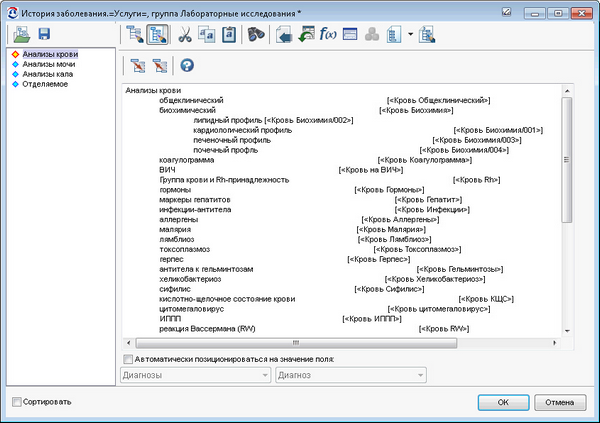
Рисунок 3.15. Редактирование справочника для группы направлений
В общем виде элемент справочника выглядит следующим образом:
Элемент_справочника [<Код_типа_направления1$Комментарий@Вид_биоматериала\Профиль1,Профиль2(+Код_услуги1,+Код_услуги2*2); Код_типа_направления2(-Код_услуги3); Код_типа_направления3(~Код_услуги4)>]
В квадратных скобках после названия элемента справочника пишется код типа направления. Если одному элементу соответствует несколько кодов, то они разделяются точкой с запятой. Если нужно указать профиль, код профиля пишется через знак \.
Коды добавленных и исключенных услуг пишутся в круглых скобках со знаком "+" или "-" соответственно. Услуга считается добавленной, если ее нет в типе направления или ее количество установлено в "?", а не "1". Исключенная услуга, наоборот, присутствует в типе направления, но удаляется в элементе справочника.
Если услугу необходимо добавить в количестве больше 1, после ее кода пишется *n, где n - количество данной услуги.
Если направление требует забора биоматериала, после кода направления можно указать вид биоматериала со знаком @. В этом случае вид биоматериала не нужно будет вписывать каждый раз при создании направления.
Если после кода направления встречается знак $, то следующий за ним текст попадает в комментарий направления (поле COMMENTAIRE).
Пример элемента справочника, состоящего из двух направлений:
Биохимический анализ крови; Анализ мочи общеклинический [<Кровь Биохимия\002,003(+А09.05.010,+А09.05.017,+А09.05.020*2);Моча Общеклинический(-А09.28.001)>]
·"Биохимический анализ крови; Анализ мочи общеклинический" - названия направлений, которые в данном случае выступают в качестве названия элемента справочника.
·"Кровь Биохимия, Моча Общеклинический" - коды типов направлений.
·"\002,003" - коды профилей для типа направления "Кровь Биохимия".
·Услуги "+А09.05.010,+А09.05.017,+А09.05.020*2" - добавляются, причем услуга А09.05.020 в количестве 2.
·Услуга "-А09.28.001" - исключается из направления.
Можно добавить элементы контекстного справочника из справочника типов направлений:
|
·Добавить типовое направление в текущий уровень. |
|
·Редактировать элемент справочника. |
При добавлении и редактировании направления открывается справочник типов направлений (рис. 3.16).
Стандартные кнопки на панели инструментов предназначены для создания, редактирования и удаления типов направлений.
На вкладке Типы назначений показаны типы направлений, относящие к группе, выбранной в поле Группа назначений. По умолчанию в данное поле подставляется группа, на которой был установлен курсор в объекте Направления, но может быть выбрана любая другая группа.
Для выбора направлений нужно отметить их в первой колонке. Жирным шрифтом выделены направления с профилями. В нижней части окна отображается список профилей и услуг для выбранных направлений. Если отметить профиль, в справочник попадет направление с выбранным профилем.
Для каждой услуги можно указать количество или исключить услугу из направления, сняв у нее галочку. Можно добавить любую другую услугу из имеющегося прейскуранта, вписав ее код в поле Услуга либо выбрав из списка доступных услуг, который открывается по кнопке рядом с полем Услуги. Такая услуга выделяется светло-зеленым цветом.
Флажок Показать архивные услуги позволяет отобразить архивные услуги, входящие в тип направления. В направление архивные услуги добавить нельзя: при попытке добавить направление с архивной услугой выдается соответствующее сообщение.
Если в окне выделено несколько направлений и установлен флаг Добавить направления в разные строки, в справочнике будут созданы отдельные строки на каждое направление. Если флаг снят, направления будут добавлены в одну строку и при выборе данного элемента из справочника будут создаваться несколько направлений одновременно.
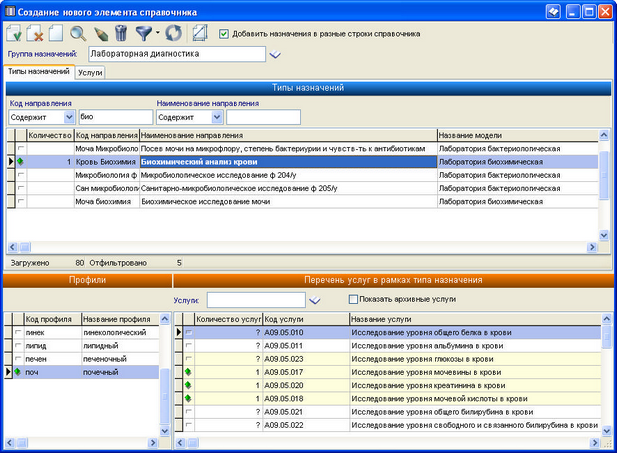
Рисунок 3.16. Поиск типа направления
Можно искать направление по входящей в него услуге. Для этого в окне на рис. 3.16 нужно перейти на закладку Услуги, найти нужную услугу и выделить ее. В правой части окна отобразится список типов направлений, в которые входит данная услуга (рис. 3.17).
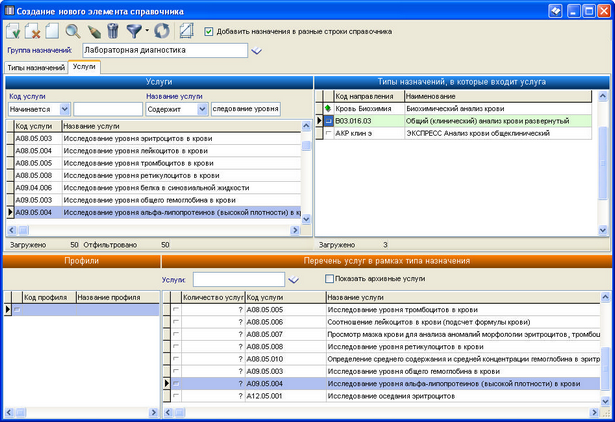
Рисунок 3.17. Поиск типа направления по услуге
|
Чтобы добавить направление в справочник, нужно отметить его и нажать кнопку Выбрать. |